As etiquetas, ou “tags”, são utilizadas de diversas formas. Elas servem para organizar arquivos, centralizar discussões em torno de um tópico específico, ou ainda para agrupar pessoas ou itens. Frequentemente, o principal objetivo de uma tag é facilitar a localização de determinados elementos. Em plataformas de comunicação, como aplicativos de chat, as tags também funcionam como um mecanismo de notificação ou alerta. Por exemplo, no Slack, tags como @todos podem ser empregadas para sinalizar uma mensagem crucial a todos os membros de um canal, disparando uma notificação geral.
Etiquetas no Microsoft Teams
O funcionamento das etiquetas no Microsoft Teams é análogo ao do Slack, sendo utilizadas para alertar pessoas ou grupos específicos. Contudo, a criação de tags não é permitida a todos os usuários de uma equipe, a fim de evitar a proliferação excessiva de etiquetas, a duplicação ou a criação de tags desnecessárias.
Como Criar Tags no Microsoft Teams
As tags são estabelecidas para toda a equipe, não se limitando a um único canal. Para criar tags, é necessário possuir direitos de administrador, ou seja, ser o proprietário da equipe.
Inicie o Microsoft Teams.
Acesse com uma conta de administrador ou proprietário.
Navegue até a aba “Equipes”.
Clique no ícone de “Mais opções” (geralmente representado por três pontos) ao lado da equipe desejada.
Selecione “Gerenciar tags”.
Clique no botão “Criar tag”.
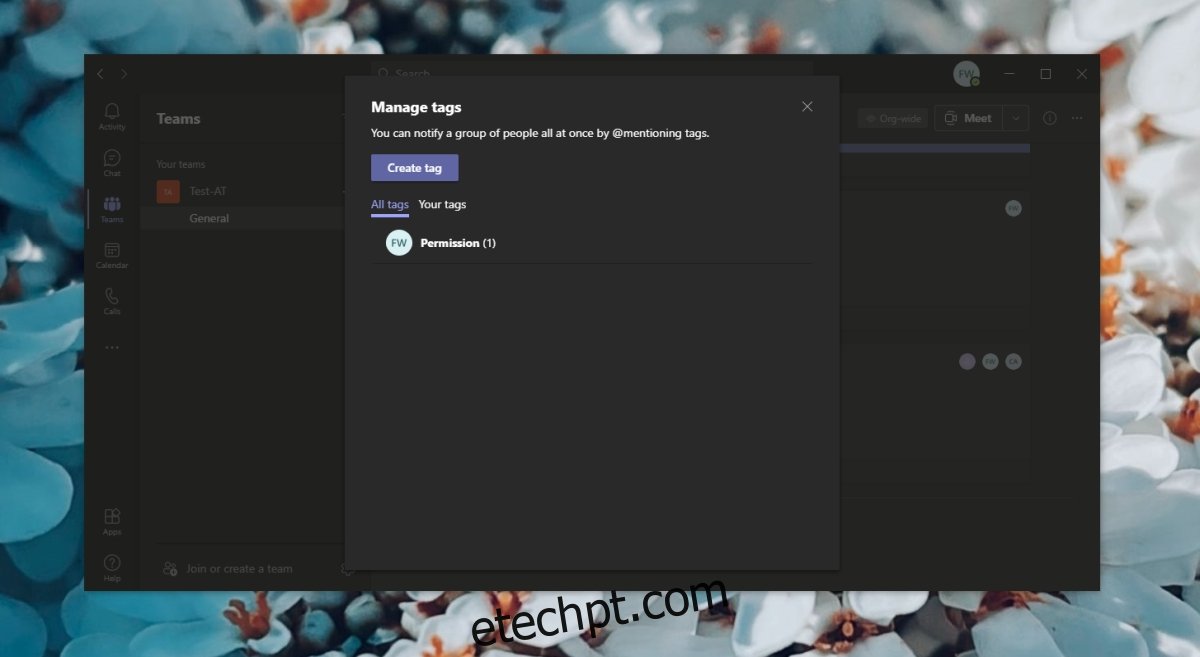
Atribua um nome à tag. Este será o termo que os usuários utilizarão para acionar a tag.
Na lista suspensa, defina os membros da equipe que serão incluídos na tag.
Clique em “Criar”.
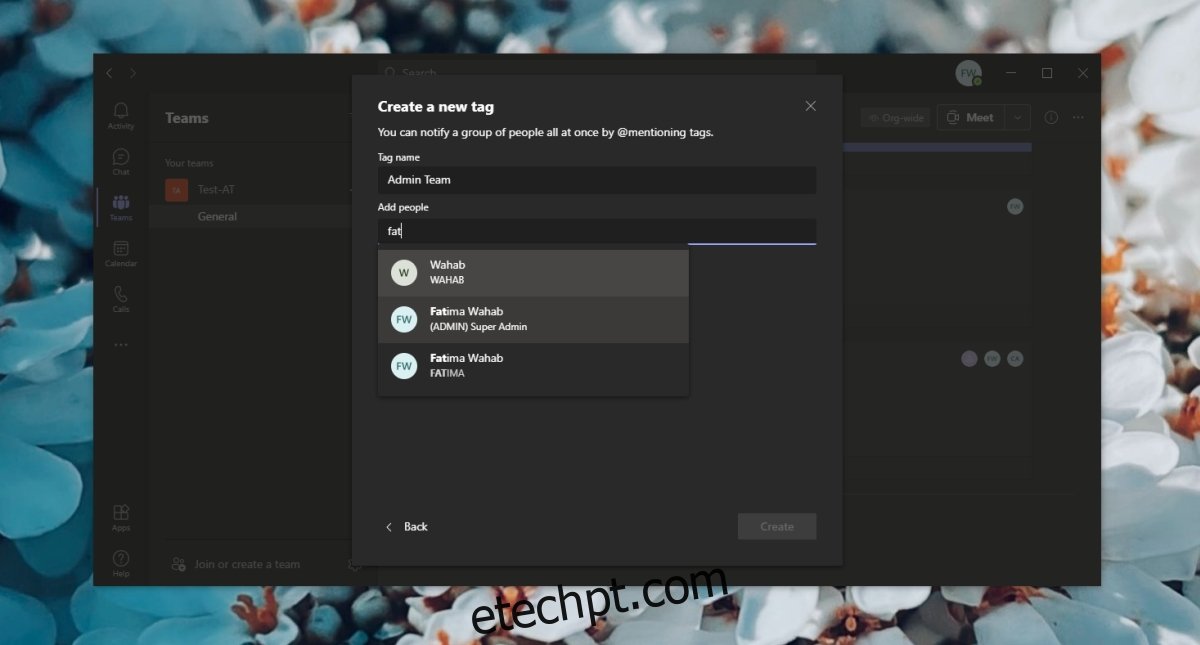
Como Encontrar as Tags no Microsoft Teams
Para utilizar uma tag no Microsoft Teams, é preciso conhecer a palavra-chave ou o nome da tag. Caso não se lembre do nome de uma tag ou dos membros associados a ela, você pode realizar uma busca.
Abra o Microsoft Teams.
Acesse a seção “Equipes” na barra lateral esquerda.
Clique no ícone de “Mais opções” ao lado da equipe desejada.
Escolha “Gerenciar tags”.
Na janela que se abre, será exibida uma lista completa das tags e dos respectivos usuários inclusos em cada uma.
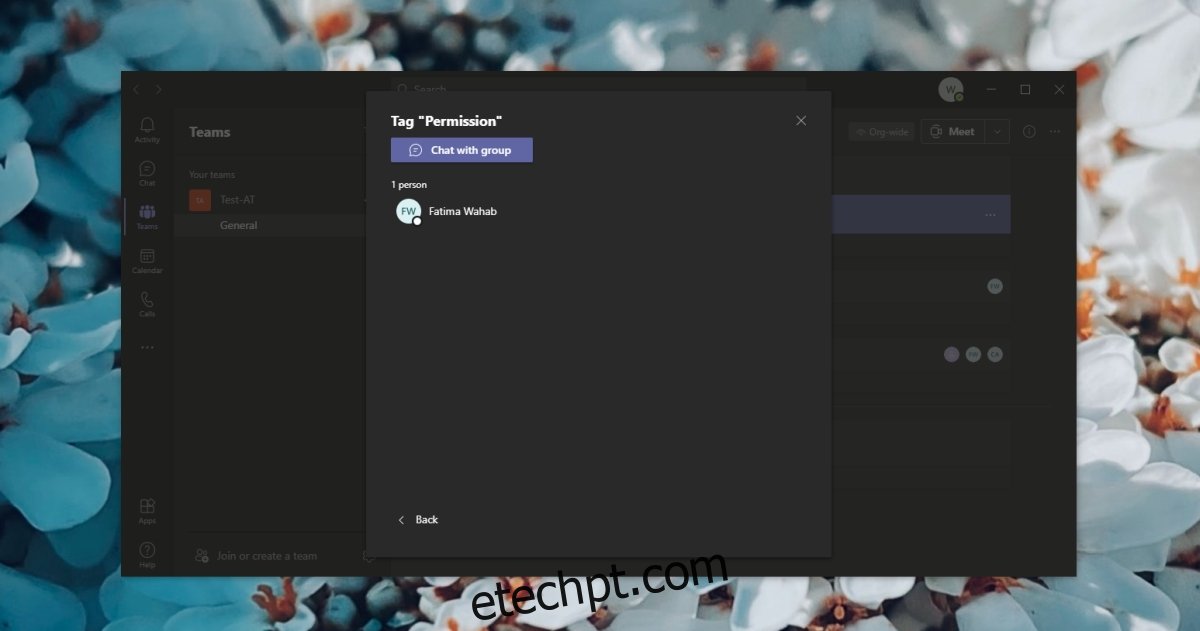
Como Usar as Tags no Microsoft Teams
Para empregar uma tag, siga o passo a passo:
Inicie o Microsoft Teams.
Navegue até a aba “Equipes”, localizada na barra lateral esquerda.
Selecione um canal e clique em “Nova conversa”.
Digite sua mensagem e, quando estiver pronto para inserir a tag, digite o símbolo @.
Insira a palavra-chave da tag e selecione-a na lista.
Envie a mensagem.
Todos os usuários inclusos na tag receberão uma notificação sobre a mensagem.
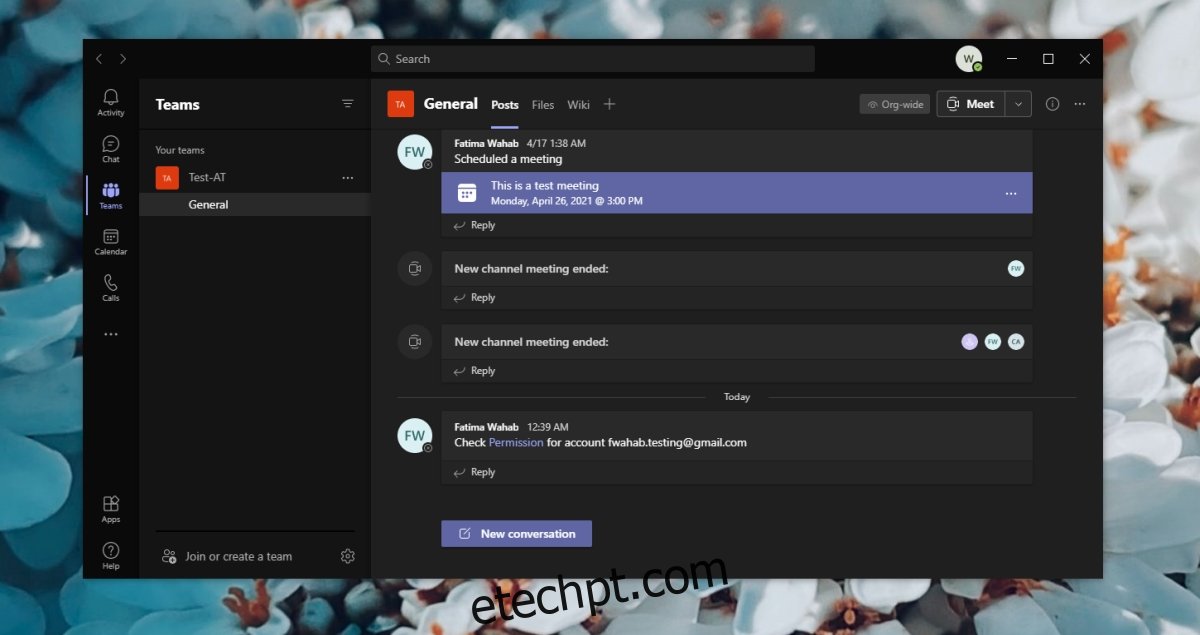
Considerações Finais
As tags do Microsoft Teams não se assemelham às hashtags. Elas são, na verdade, um recurso para facilitar a menção de múltiplas pessoas em uma postagem. Apesar de poderem parecer menos versáteis do que as hashtags, quando se trata de administrar grandes equipes, a capacidade de mencionar grupos inteiros de forma rápida e eficiente oferece vantagens consideráveis.